photoshop cs6 PS视频教程个性化边框的制作
1、打开素材图片,进通道里新建一个阿尔法通道。

2、用选区工具选择一个留出边框的区域,然后填上白色。
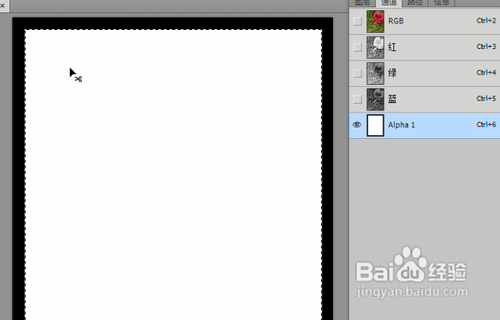
3、滤镜-滤镜库-画笔描边-喷溅


4、载入通道选区
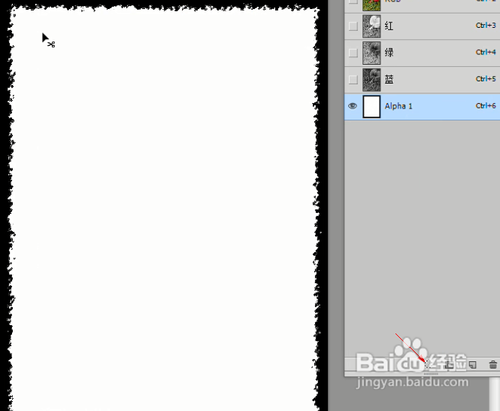
5、保持选区回到图层,快捷键ctrl+j,把边框复制出一个新层来

6、滤镜库,用的滤镜如下,参数一般默认即可,也可以自己随意调整。用了三个滤镜,如下图所示,调整好后点确定
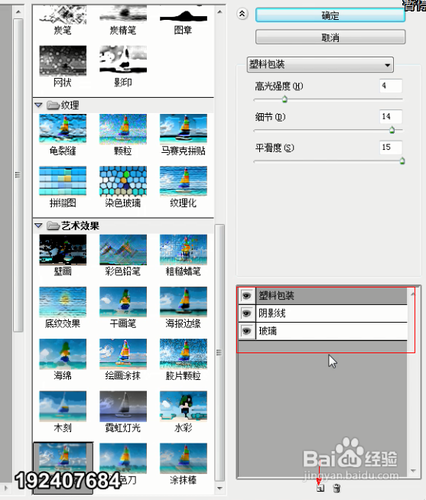
7、双击边框这个图层,做斜面浮雕样式,追加纹理

8、添加外发光

9、大功告成。

声明:本网站引用、摘录或转载内容仅供网站访问者交流或参考,不代表本站立场,如存在版权或非法内容,请联系站长删除,联系邮箱:site.kefu@qq.com。
阅读量:41
阅读量:165
阅读量:95
阅读量:58
阅读量:141